Apple Music não aparece no iTunes - você já enfrentou esse tipo de problema antes? Se você fizer isso, talvez você seja um daqueles usuários que reclamaram do mesmo dilema abaixo.
“Minha música desapareceu de iTunes biblioteca, o que devo fazer? ”
Na verdade, um grande número de Apple Music assinantes estão na mesma situação - o Apple Music não funciona no Mac e nem mesmo em outros dispositivos, como iPads, Android ou iPhones. E agora, a questão é - há alguma solução disponível para corrigir esse problema?
A Apple Music é conhecida como uma das melhores plataformas que oferece os melhores serviços de música junto com Spotify e Amazon Music. Ao assinar esses aplicativos de streaming de música, cada usuário pode desfrutar das inúmeras vantagens que estão sendo oferecidas (streaming offline, pulos ilimitados, download de músicas e listas de reprodução e muito mais).
No entanto, como fanático, se você encontrar um problema que o impeça de tocar suas faixas favoritas, isso certamente arruinaria sua experiência de escuta. A única maneira de resolver o problema é procurar correções que você possa usar. Mas, especificamente para esse problema de “Apple Music não aparece no iTunes”, você tem alguma ideia de quais soluções deve aplicar?
Ao navegar, a web fornece inúmeras recomendações, mas você tem certeza de que essas recomendações funcionariam e seriam seguras? Bem, muitos de nós confiaríamos apenas em comentários e avaliações. Para iniciantes, pode ser difícil e arriscado usar apenas o primeiro item que o mecanismo de pesquisa exibir. É por isso que consolidamos todos os procedimentos possíveis que podem ajudar todos os usuários do Apple Music a resolver o problema. Se você também está procurando a mesma coisa, continue lendo.
Conteúdo do Artigo Parte 1. Por que o Apple Music não está aparecendo no iTunes?Parte 2. Como consertar a Apple Music que não aparece no iTunes no Mac?Parte 3. Evite que o Apple Music não apareça com uma ferramenta poderosaParte 4. Para resumir tudo
Se a minha apple music não aparecer no iTunes, o que devo fazer da minha parte?
Antes de procurar soluções para resolver o dilema, certamente, muitos de vocês também estão curiosos sobre os motivos pelos quais problemas como este - o Apple Music não funciona no Mac e até mesmo em outros dispositivos - ocorrem. Também seria bom fornecer algumas informações sobre essas causas antes de finalmente ir para as soluções que qualquer usuário pode aplicar.
Essas são apenas algumas das causas identificadas do problema “O Apple Music não funciona no Mac e até mesmo em outros dispositivos”. Agora que temos um breve conhecimento disso, podemos prosseguir com as soluções.
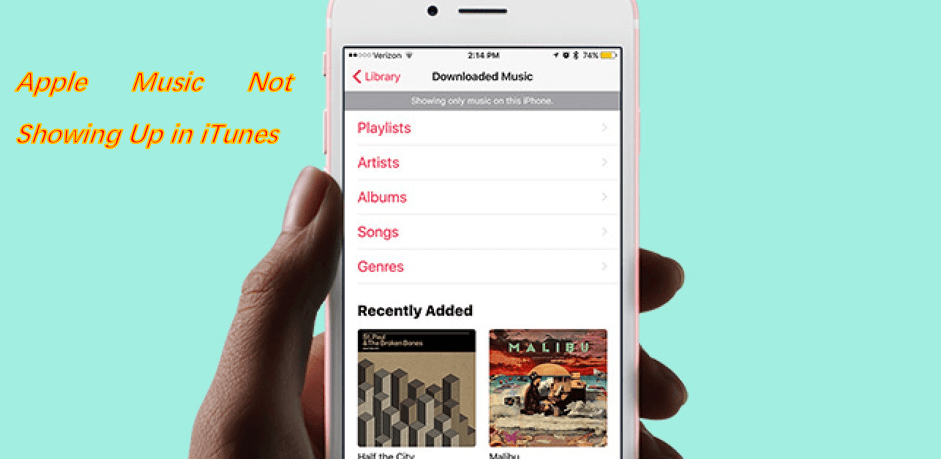
Aqui está uma visão geral das instruções sobre como corrigir esse problema de “Apple Music não aparece no iTunes no Mac”:
Depois de encontrar o problema mencionado, você pode aplicar esta primeira solução. Aqui está o procedimento para sua referência.
Etapa # 1 Abra seu aplicativo iTunes no seu computador Mac ou Windows.
Passo 2. Dirija-se ao "Conta" botão. Ao marcar isso, você poderá ver o ID da Apple que usou ao fazer login no iTunes.
Etapa 3. Agora que você já viu o Apple ID usado, você deve sair disso caso este não seja o mesmo ID Apple usado durante a assinatura. Ao fazer isso, faça login com o ID Apple correto. Ao fazer isso, os bugs podem ser corrigidos.
Passo 4. Ao concluir as três primeiras etapas, você deve ver todas as faixas ausentes do Apple Music que está procurando. Caso contrário, você pode tentar a próxima solução.
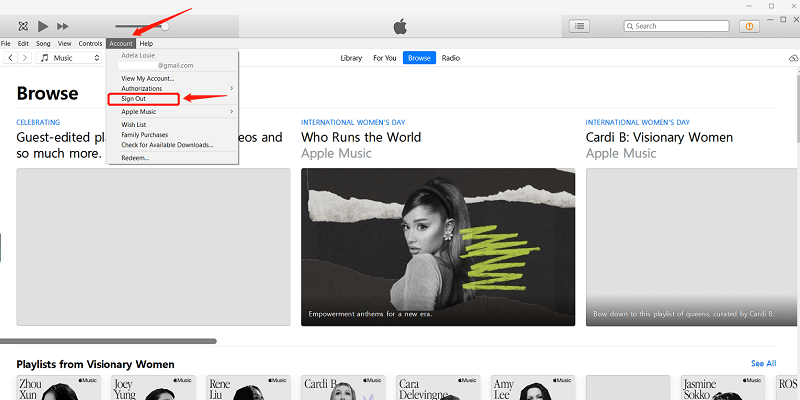
Também pode haver algo errado com a sua Biblioteca de Música do iCloud. Portanto, você deve verificar este também para verificá-lo.
Passo 1. Vá em frente e abra seu aplicativo iTunes. Certifique-se de ir para o "Preferências" aba.
Etapa 2. Escolha o "Geral" menu e na lista, você verá o"Biblioteca de música ICloud"
botão que está sob o“Nome da Biblioteca”.
Etapa 3. Você precisa se certificar de que a caixa ao lado da Biblioteca de músicas do iCloud esteja marcada. Caso contrário, você não verá as faixas do Apple Music em seu aplicativo iTunes. Se já estiver marcado, tente desmarcar e clique novamente.
Agora, tente verificar se você consegue ver os itens do Apple Music ausentes que você inicialmente pensou como faixas ausentes.

Você também pode tentar atualizar o aplicativo iTunes que está instalado em seu PC ou em seus dispositivos úteis, como telefones celulares ou iPads. Você pode fazer isso acessando a Apple Store ou Google PlayStore. Procure o aplicativo iTunes e verifique se há necessidade de atualização. Faça a atualização caso haja necessidade.
Se você está tentando acessar as faixas usando seu telefone celular, você também pode tentar atualizar o sistema operacional do dispositivo. Há casos em que, devido à atualização mais recente, alguns problemas são encontrados ao tentar acessar alguns aplicativos de software.
Se ao fazer todas essas três correções básicas e ainda assim, o problema ainda não tiver sido resolvido, você deve prosseguir e ler a terceira parte deste artigo para saber a melhor solução que você deve fazer.
Embora existam várias correções básicas e comuns que qualquer assinante do Apple Music pode tentar, incluindo todas as apresentadas acima, ainda há casos em que "o Apple Music não funciona no Mac e até mesmo em outros dispositivos como iPads, Android ou iPhones" problema não pode ser resolvido.
Com isso, devemos procurar ferramentas confiáveis e poderosas (como esta TuneSolo Conversor de música da Apple) que são capazes de fornecer outra forma de resolver o problema. Em vez de consertar qualquer coisa no seu aplicativo Apple Music ou em qualquer dispositivo que você esteja usando, por que não fazer o download de suas faixas favoritas do Apple Music e música salva no seu PC para streaming offline e mantendo para sempre?
Esta pergunta - "Se meu Apple Music não aparecer no iTunes, o que devo fazer?", certamente será abordada com a ajuda deste TuneSolo Conversor de música da Apple. Mas quão capaz é essa ferramenta? Quais são as coisas que ele pode fazer para torná-lo uma das melhores ferramentas para usar nesse tipo de situação?
Claro, nós retiramos uma lista das vantagens que você pode obter ao usar este aplicativo de software.

Antes de prosseguir para o procedimento, você precisa se certificar de que o aplicativo Apple Music e iTunes estejam fechados e não estejam sendo executados em segundo plano. Fazendo isso, podemos ter certeza de que o processo será um sucesso. Depois de garantir, você pode seguir para o procedimento abaixo.
Claro, você precisa ter isso TuneSolo O Apple Music Converter baixado e instalado no seu PC antes de iniciarmos qualquer outro processo. Como existem apenas algumas coisas que você precisa considerar antes da instalação, você pode certamente instalá-lo imediatamente. A lista completa de requisitos pode ser encontrada no site principal (caso você queira ver a visão completa). Uma vez instalado, abra e inicie este aplicativo no seu PC. Ainda bem que isso é suportado por computadores Mac e Windows.
Na interface principal, agora você pode começar a fazer upload das faixas do Apple Music que você adora e deseja fazer o download em seu PC. Uma vez que isso pode fazer a conversão em lote, você pode adicionar vários arquivos para processamento. Depois de concluir a importação dos arquivos, certifique-se de que, da lista de formatos de saída disponíveis, você escolherá um que seja adequado a quase todos os reprodutores de mídia e música.
Nesta etapa, você também pode definir as configurações de saída desejadas. Você pode alterar a taxa de bits, taxa de amostragem e muito mais. Além disso, você também pode especificar o caminho de saída para acessar facilmente os arquivos convertidos após o processo de conversão.

Uma vez que tudo foi configurado, você pode agora simplesmente clicar no botão “Converter” que você verá na parte inferior da tela. Isso permitirá que você converta todas as faixas do Apple Music que adicionou à plataforma. Junto com a conversão, o processo de remoção da proteção DRM também seria feito. Após alguns minutos, os arquivos estariam prontos e baixados para o seu PC.
Agora você pode desfrutar desses arquivos convertidos a qualquer hora que quiser e até mesmo reproduzi-los offline (sem a presença de conexão de dados). Agora você também pode transferir os arquivos para qualquer dispositivo, uma vez que a proteção DRM já foi removida. Finalmente, este problema “O Apple Music não funciona no Mac e nem mesmo em outros dispositivos” foi resolvido!

Embora existam muitos procedimentos comuns para resolver este “Apple Music não aparece no iTunes e até mesmo em outros dispositivos ”, você ainda deve ter em mente que ter as faixas do Apple Music salvas no seu PC e outros gadgets para ouvir offline seria o melhor!
Portanto, se você deseja baixar todas as faixas e reproduzi-las mesmo que não tenha nenhuma conexão de dados, por que não tentar usar este TuneSolo Conversor de música da Apple? Se você já fez isso, adoraríamos ler seus comentários! Por favor, deixe alguns comentários na seção abaixo ou qualquer dúvida se você tiver!
Home
Conversor de música da Apple
3 métodos para corrigir a música da Apple que não aparece no iTunes
Comentários(0)
Resposta
1.Seu nome
2.Seu e-mail
3.Sua avaliação
Copyright © TuneSolo Software Inc. Todos os direitos reservados.
Deixe um comentário
1.Seu nome
2.Seu e-mail
3.Sua avaliação
Enviar